vivox50pro vivox50에서 작은 v를 깨우는 방법 음성 깨우기 방법 켜기
PHP 편집자 Baicao가 음성 깨우기 방법으로 vivox50 pro를 깨우는 방법을 알려드립니다. vivox50pro 휴대폰에서는 설정을 통해 음성 깨우기 기능을 켜서 작은 V 도우미를 더욱 지능적이고 편리하게 만들 수 있습니다. 다음으로, 귀하의 휴대폰을 더욱 지능적으로 만들고 사용자 경험을 향상시키기 위해 vivox50pro에서 음성 깨우기 기능을 올바르게 설정하는 방법을 소개하겠습니다.
1. 휴대폰 바탕화면에서 [설정]을 찾아 클릭하여 들어갑니다.
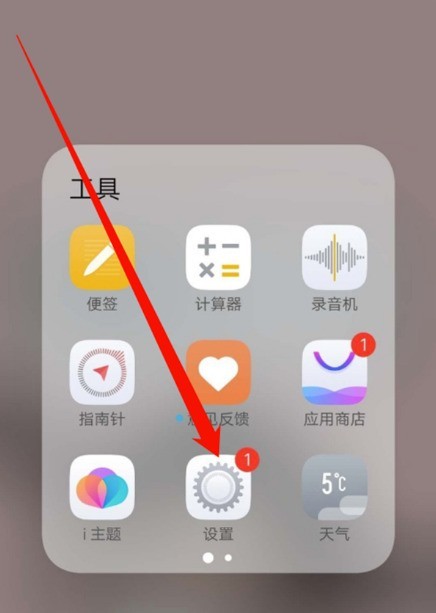
2. 아래로 스와이프하여 [Jovi]를 찾아 클릭하여 입장하세요.
3. 그런 다음 [음성 지원]을 클릭하여 Jovi 음성 설정 인터페이스로 들어갑니다.
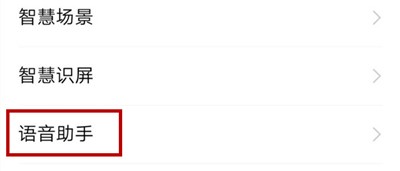
4. [음성 깨우기]를 찾아 음성 깨우기 뒤의 스위치를 켜면 음성 깨우기 기능이 켜집니다.
위 내용은 vivox50pro vivox50에서 작은 v를 깨우는 방법 음성 깨우기 방법 켜기의 상세 내용입니다. 자세한 내용은 PHP 중국어 웹사이트의 기타 관련 기사를 참조하세요!

핫 AI 도구

Undresser.AI Undress
사실적인 누드 사진을 만들기 위한 AI 기반 앱

AI Clothes Remover
사진에서 옷을 제거하는 온라인 AI 도구입니다.

Undress AI Tool
무료로 이미지를 벗다

Clothoff.io
AI 옷 제거제

AI Hentai Generator
AI Hentai를 무료로 생성하십시오.

인기 기사

뜨거운 도구

메모장++7.3.1
사용하기 쉬운 무료 코드 편집기

SublimeText3 중국어 버전
중국어 버전, 사용하기 매우 쉽습니다.

스튜디오 13.0.1 보내기
강력한 PHP 통합 개발 환경

드림위버 CS6
시각적 웹 개발 도구

SublimeText3 Mac 버전
신 수준의 코드 편집 소프트웨어(SublimeText3)

뜨거운 주제
 7522
7522
 15
15
 1378
1378
 52
52
 81
81
 11
11
 54
54
 19
19
 21
21
 74
74
 Windows 11에서 Wake on LAN을 활성화/비활성화하는 방법
Sep 06, 2023 pm 02:49 PM
Windows 11에서 Wake on LAN을 활성화/비활성화하는 방법
Sep 06, 2023 pm 02:49 PM
Wake on LAN은 최대 절전 모드 또는 절전 모드에서 컴퓨터를 원격으로 깨울 수 있는 Windows 11의 네트워크 기능입니다. 일반 사용자는 자주 사용하지 않지만 이 기능은 유선 네트워크를 사용하는 네트워크 관리자와 고급 사용자에게 유용하며 오늘은 설정 방법을 보여드리겠습니다. 내 컴퓨터가 Wake on LAN을 지원하는지 어떻게 알 수 있나요? 이 기능을 사용하려면 컴퓨터에 다음이 필요합니다. PC를 원격으로 절전 모드에서 깨울 수 있도록 ATX 전원 공급 장치에 연결해야 합니다. 액세스 제어 목록을 생성하여 네트워크의 모든 라우터에 추가해야 합니다. 네트워크 카드는 Wake-up-On-LAN 기능을 지원해야 합니다. 이 기능이 작동하려면 두 컴퓨터가 모두 동일한 네트워크에 있어야 합니다. 대부분의 이더넷 어댑터는
 win10이 최대 절전 모드 후에 깨어나지 못하는 문제를 해결하는 방법
Jun 29, 2023 pm 12:26 PM
win10이 최대 절전 모드 후에 깨어나지 못하는 문제를 해결하는 방법
Jun 29, 2023 pm 12:26 PM
win10이 최대 절전 모드 후에 깨어나지 못하는 문제를 해결하는 방법은 무엇입니까? 컴퓨터를 사용하지 않을 때 컴퓨터는 자동으로 절전 모드로 전환되어 장비를 보호합니다. 그러나 일부 친구들은 최근 win10 시스템을 사용할 때 절전 모드에 들어갔지만 깨어나지 못하고 작동할 방법이 없다고 보고했습니다. 이 상황을 해결하는 방법은 무엇입니까? 아래 편집기는 최대 절전 모드 후 깨어나지 못하는 문제를 해결하는 방법에 대한 튜토리얼을 편집했습니다. 관심이 있으시면 아래 편집기를 따르십시오! 최대 절전 모드 후에 컴퓨터를 깨울 수 없는 이유는 일반적으로 세 가지입니다. 첫째, 시스템 하드웨어가 호환되지 않고 지원되지 않습니다. 둘째: 시스템 설정으로 인해 발생합니다. 셋째: 하이브리드 웨이크업을 설정하지 않아서 발생합니다. 해결 방법 1: 시작 메뉴 [실행] 대화 상자에 cmd를 입력하여 명령 프롬프트로 들어갑니다.
 Win10에서 대기 모드에서 깨어날 때 화면이 깨지는 문제를 해결하는 방법
Jun 29, 2023 pm 03:40 PM
Win10에서 대기 모드에서 깨어날 때 화면이 깨지는 문제를 해결하는 방법
Jun 29, 2023 pm 03:40 PM
Win10에서 대기 모드에서 깨어날 때 Huaping 화면 문제를 해결하는 방법은 무엇입니까? 컴퓨터를 사용하다 보면 필연적으로 여러 가지 문제에 직면하게 됩니다. 최근 많은 친구들이 대기 모드에서 깨어난 후 컴퓨터 화면이 흐려진다고 말합니다. 이러한 문제를 해결하려면 어떻게 해야 합니까? 많은 친구들이 어떻게 작동하는지 모릅니다. 아래 편집기는 Win10의 대기 모드에서 화면을 깨우는 문제를 해결하는 단계를 정리했습니다. 관심이 있으시면 아래 편집기를 살펴보세요! Win10이 대기 모드에서 화면을 깨우기 위한 해결 단계: 1. 먼저 컴퓨터를 다시 시작하고 컴퓨터 인터페이스를 정상적으로 엽니다. 이 문제는 거의 항상 그래픽 카드 드라이버로 인해 발생합니다. 2. 그런 다음 Driver Wizard 또는 Driver Life를 사용하여 그래픽 카드 드라이버를 검색하고 감지한 다음 그래픽 카드 드라이버를 다운그레이드하여 다음과 같이 설치합니다.
 Huawei Mate60Pro는 어떻게 Xiaoyi Xiaoyi를 깨우나요?
Feb 09, 2024 pm 11:50 PM
Huawei Mate60Pro는 어떻게 Xiaoyi Xiaoyi를 깨우나요?
Feb 09, 2024 pm 11:50 PM
최근 몇 년 동안 Huawei는 다양한 새로운 모델을 출시해 왔으며 그중 Huawei Mate60Pro는 뛰어난 구성으로 인해 사용자들 사이에서 매우 인기가 있습니다. 그러나 일부 사용자는 Huawei Mate60Pro가 사용 중에 Xiaoyi를 깨우는 등의 문제가 발생할 수 있습니다. 이는 일상적인 사용에는 영향을 미치지 않지만 여전히 짜증스럽습니다. 이 문제를 해결하기 위해 참조용으로 몇 가지 특정 단계를 정리했습니다. Huawei Mate60Pro는 어떻게 Xiaoyi Xiaoyi를 깨우나요? Huawei Mate60Pro에서 Xiaoyi Assistant를 깨우는 것은 매우 간단합니다. 1. 휴대폰 오른쪽에 있는 전원 버튼을 길게 누르세요. 2. "샤오이 샤오이" 또는 "안녕 샤오이"라고 말하세요. 3. 휴대폰에서 깨우기 단어를 들은 후 Xiaoyi Assistant가 자동으로 시작되어 사용자의 지시를 기다립니다. 위의 내용을 읽어본 결과, 저는 믿습니다.
 vivox50pro vivox50에서 작은 v를 깨우는 방법 음성 깨우기 방법 켜기
Mar 22, 2024 pm 10:06 PM
vivox50pro vivox50에서 작은 v를 깨우는 방법 음성 깨우기 방법 켜기
Mar 22, 2024 pm 10:06 PM
1. 휴대폰 바탕화면의 [설정]을 찾아 클릭하여 들어갑니다. 2. 아래로 스와이프하여 [Jovi]를 찾아 클릭하여 입장하세요. 3. 그런 다음 [음성 지원]을 클릭하여 Jovi 음성 설정 인터페이스로 들어갑니다. 4. [음성 깨우기]를 찾아 음성 깨우기 뒤의 스위치를 켜서 음성 깨우기 기능을 켜세요.
 Windows 10 깨우기 입력 암호 설정 방법 Windows 10 깨우기 입력 암호 설정 방법에 대해 자세히 소개합니다.
Jul 10, 2023 pm 12:25 PM
Windows 10 깨우기 입력 암호 설정 방법 Windows 10 깨우기 입력 암호 설정 방법에 대해 자세히 소개합니다.
Jul 10, 2023 pm 12:25 PM
일부 고객은 Windows 10 깨우기 암호를 설정하는 방법을 알고 싶어합니다. 먼저 Windows 10 컴퓨터의 로그인 암호를 설정한 다음 로그인 옵션을 열고 컴퓨터가 절전 모드에서 깨어날 때 저장하도록 선택해야 합니다. 마지막으로, 컴퓨터를 깨울 때 시스템에 성공적으로 들어가기 전에 로그인 비밀번호를 입력해야 합니다. 컴퓨터의 개인 정보를 유지하는 것은 쉽습니다. Windows 10에서 깨우기 비밀번호 설정 방법 상세 소개 1. 메뉴바에서 [로그인] 검색 후 로그인 설정 항목 선택 후 [추가] 클릭 후 잠금해제 비밀번호 입력 및 설정 2. 생성 완료 후 , 아래 [진행]을 클릭한 후 확인을 클릭한 후 시작-설정-계정을 클릭하고 왼쪽의 로그인 옵션을 클릭합니다. 3. 반드시 로그인해야 합니다.
 Huawei Mate60Pro+는 어떻게 Xiaoyi Xiaoyi를 깨우나요?
Feb 11, 2024 pm 07:06 PM
Huawei Mate60Pro+는 어떻게 Xiaoyi Xiaoyi를 깨우나요?
Feb 11, 2024 pm 07:06 PM
올해 화웨이는 많은 기대를 모으고 있는 두 대의 플래그십 휴대폰인 Huawei Mate60Pro+를 출시했습니다. 이 휴대폰은 소비자가 Huawei의 공식 웹사이트나 주요 전자상거래 플랫폼을 통해 구매할 수 있습니다. Huawei Mate60Pro+는 많은 흥미로운 기능을 갖춘 매우 기대되는 스마트폰이며, 언어 지원 기능도 그 중 하나입니다. 그렇다면 Huawei Mate60Pro+는 어떻게 Xiaoyi Xiaoyi를 깨워야 할까요? Huawei Mate60Pro+는 어떻게 Xiaoyi Xiaoyi를 깨우나요? 1. 휴대폰이 켜져 있고 대기 모드인지 확인하세요. 2. 휴대폰 화면을 가볍게 두 번 클릭하면 휴대폰이 켜지고 잠금 화면이 표시됩니다. 3. 잠금 화면을 위로 스와이프하여 비밀번호 또는 지문 잠금 해제 인터페이스로 들어갑니다. 4. 비밀번호를 입력하거나 지문 인식을 사용하여 휴대폰 잠금을 해제하세요. 5. 잠금해제
 win10에서 검은 화면과 마우스가 깨어나지 못하는 문제를 해결하는 방법은 무엇입니까?
Dec 29, 2023 pm 02:38 PM
win10에서 검은 화면과 마우스가 깨어나지 못하는 문제를 해결하는 방법은 무엇입니까?
Dec 29, 2023 pm 02:38 PM
win10 운영 체제가 설치된 컴퓨터를 사용하는 경우 일부 친구는 사용 중에 갑자기 검은 화면이 나타나거나 깨어나지 못하거나 마우스 커서가 사라지는 현상을 경험할 수 있습니다. 이런 문제는 당사 운영체제의 호환성 때문에 발생하는 경우도 있고, 종료 시 정상적인 동작으로 인해 발생하는 경우도 있을 것으로 생각됩니다. 따라서 구체적인 해결 단계를 위해 편집기가 수행한 작업을 살펴보겠습니다. 마우스 커서가 없으면 Win10 검은색 화면을 깨울 수 없습니다. 방법 1: 전원 옵션 재설정 1. 전원 옵션을 열고 계획 설정 변경을 선택합니다. 2. 계획 설정 변경을 선택한 다음 기본 설정을 복원하고 메시지가 나타나면 "예"를 선택한 다음 컴퓨터를 다시 시작합니다. 방법 2: 전원 관리 속성 변경 1. 마우스 오른쪽 버튼을 클릭합니다.




